Como colocar um GIF na tela de bloqueio do Android
Saiba como colocar um GIF na tela de bloqueio do Android para deixar a interface do seu celular ainda mais personalizada

Saiba como colocar um GIF na tela de bloqueio do Android para deixar a interface do seu celular ainda mais personalizada

Desde sua criação em 1987, os GIFs desempenham um papel importante na internet, podendo ser utilizados em diversas redes sociais e aplicativos de mensagens. A popularidade desses arquivos é tanta que também é possível colocar um GIF na tela de bloqueio do Android. Abaixo, vou te mostrar como fazer isso em poucos minutos.
O Android é um sistema operacional muito personalizável. Essa “flexibilidade” faz com que os desenvolvedores criem diversos aplicativos interessantes, incluindo um que permite inserir GIFs (ou arquivos MP4) na tela de bloqueio do aparelho.
Para realizar esse procedimento, você deve baixar o Video Live Wallpaper Setting, disponível gratuitamente na Play Store. Devo ressaltar que a utilização de GIFs na tela de bloqueio (ou tela inicial) pode aumentar o consumo de energia e, em alguns casos, atrapalhar a fluidez do sistema em celulares com hardware mais simples.
Dito isso, siga as instruções abaixo para saber como colocar um GIF na tela de bloqueio do Android:
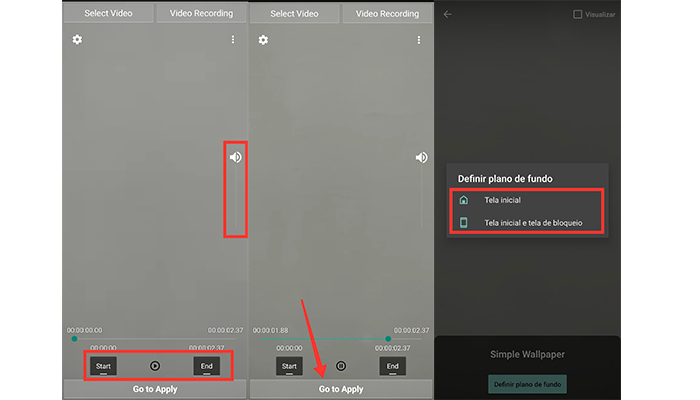
A partir deste momento, o Android colocará o GIF no local escolhido, fazendo com que a interface do seu celular fique ainda mais personalizada.
Pronto, agora você já sabe como colocar um GIF na tela de bloqueio (ou tela inicial) do Android de uma maneira simples e rápida.
